Q&A No. 00244
Windows VistaのIPアドレス(IPv4)を固定に設定する手順
以下の手順で設定を行ってください。
- デスクトップ画面左下の『
 (スタート)』−「コントロールパネル」を選択してください。
(スタート)』−「コントロールパネル」を選択してください。 「ネットワークとインターネット」−[ネットワークと共有センター]を選択してください。(表示方法が「コントロールパネルホーム」の場合)
(表示方法が「クラシック表示」の場合は、[ネットワークと共有センター]を直接選択してください。)
- 『ネットワークと共有センター』が開きましたら、左メニューから[ネットワーク接続の管理]を選択してください。
「ワイヤレス ネットワーク接続 X」(Xは数字)を右クリックして、[プロパティ]を選択してください。
※ 「続行するにはあなたの許可が必要です」と表示された場合は、【続行】を押してください
「インターネット プロトコル バージョン4(TCP/IPv4)」を選択して、【プロパティ】を押してください。
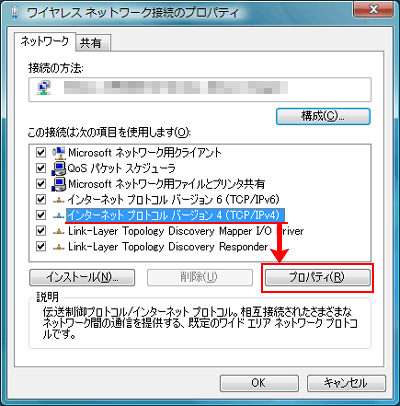
[次のIPアドレスを使う]、[次のDNSサーバーのアドレスを使う]を選択して、固定するIPアドレスを入力してください。
以下は入力内容の一例です。
- IPアドレスに『192.168.0.100』 / サブネットマスクに『255.255.255.0』 / デフォルトゲートウェイに『192.168.0.1』
- 優先DNSサーバーに『192.168.0.1』または空欄 / 代替DNSサーバーは空欄
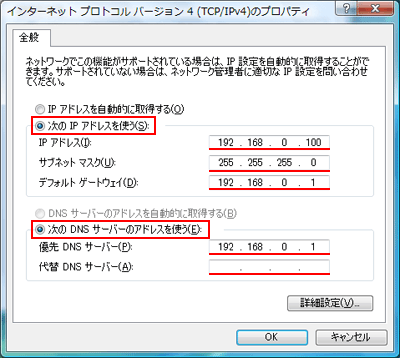
- 【OK】ボタンを押して画面を閉じてください。